كيفية إصلاح اخفاق شاشة اليوتيوب في متصفح موزيلا فايرفوكس
في حين أن Google Chrome هو المستعرض الرائد على كل من سطح المكتب والجوال ، إلا أن Mozilla Firefox لا يزال هو المركز الثاني على أجهزة الكمبيوتر في جميع أنحاء العالم.
 |
| كيفية إصلاح اخفاق شاشة اليوتيوب في متصفح موزيلا فايرفوكس |
وهناك سبب وجيه لذلك ، حيث يظل Firefox متصفحًا موثوقًا به للغاية وهو البديل الوحيد إلى حد كبير لـ Chromium ، بشكل عام ، وجوجل كروم ، على وجه الخصوص.
تتعلق إحدى المشكلات التي رأيتها من الأشخاص الذين يصطدمون أحيانًا بما يمكن وصفه على أفضل وجه بأنه وميض شاشة على YouTube.
الجميع يستخدم موقع YouTube هذه الأيام ، سواء بشكل متكرر أو من حين لآخر ، لذلك من نافلة القول إن أصغر مشكلة تعطل نظام الفيديو عبر الإنترنت أمر محبط ، على أقل تقدير.
في حالة Firefox ، واحدة من أكثر المشاكل شيوعًا هي وميض الشاشة الذي يجعل مقاطع الفيديو على YouTube غير قابلة للوصول.
في حين أنه من الصعب تحديد سبب الخطأ ، في الغالب لأنه قد يكون مختلفًا من جهاز لآخر ، في كثير من الحالات ، فإن برامج تشغيل الفيديو هي المسؤولة عن ذلك. نظرًا لأن الأمر يستغرق وقتًا طويلاً قبل نشر برامج تشغيل جديدة لحل هذه المشكلات ، فهناك علم بسيط في Firefox يمكن أن يساعدك في التعامل مع وميض الشاشة المحتمل على YouTube.
أولاً وقبل كل شيء ، من المهم معرفة أن القيام بذلك لا يضمن اختفاء وميض الشاشة ، لكنه حل بديل يستحق المحاولة ، وهذا أمر مؤكد.
بعد ذلك ، نظرًا لأنه ينطوي على تعطيل تسريع الأجهزة ، يجب عليك الرجوع عن التغييرات بمجرد تحديث برامج تشغيل الفيديو ، على الأقل للتحقق مما إذا كانت المشكلات قد تم حلها.
لتعطيل تسريع الأجهزة في Mozilla Firefox ، إليك ما عليك القيام به.
قم بتشغيل المستعرض وتأكد من تشغيل أحدث إصدار من Firefox - يمكنك التحقق من صفحة Firefox للتأكد دائمًا من أن إصدارك غير قديم.
ثم ، في شريط العنوان في Firefox ، اكتب الأمر التالي للوصول إلى شاشة الإشارات:
about:config
انقر فوق نعم عندما يُطلب منك ذلك لأنك "تفهم مخاطر" التشغيل باستخدام إعدادات التكوين الأكثر تقدماً في Mozilla Firefox ، ثم في مربع البحث ، ابحث عن العلامة التالية:
layers.acceleration.disabled
افتراضيًا ، يجب تمكين هذا الخيار (صواب) في Mozilla Firefox ، لذا قم بالتبديل إلى false لتعطيله.
ستحتاج إلى إعادة تشغيل Firefox للتحقق من التغييرات على YouTube ، لذا تأكد من حفظ عملك قبل القيام بذلك. أعد تشغيل المتصفح ثم توجه إلى YouTube للتحقق مما إذا كانت وميض الشاشة لا يزال يحدث.
إذا لم يكن الأمر كذلك ، فهذا هو الحل إلى حد كبير ، والشيء الوحيد الذي يمكنك القيام به الآن هو انتظار برامج التشغيل المحدثة من الشركة المصنعة.
هناك مشكلات أخرى قد تسبب وميض الشاشة في Firefox ، وفي بعض الحالات ، قد تكون مرتبطة بنظام التشغيل الذي تقوم بتشغيله.
على سبيل المثال ، كما أوضحت قبل عدة أشهر ، تعرض مستخدمو Google Chrome أيضًا إلى وميض الشاشة على YouTube وعلى مواقع الويب الأخرى بسبب Windows Slideshow ، وهي ميزة Windows 10 مضمنة تتداخل بطريقة ما مع إعدادات المستعرض. كان تعطيل التحديد التلقائي للألوان على Windows 10 هو الحل البديل في هذه الحالة ، لذا تأكد من فحص إعدادات نظام التشغيل عند البحث عن طريقة لإصلاح وميض الشاشة.
موزيلا فايرفوكس , يوتيوب , فايرفوكس مشكلة , كيفية
إحدى الطرق لتحديد ما إذا كانت المشكلة متعلقة بالمتصفح أم لا هي التحقق من حدوث وميض الشاشة في التطبيقات الأخرى أيضًا. إذا كنت تستخدم نظام التشغيل Windows 10 ، فيمكنك محاولة تحميل مقطع فيديو على YouTube في Microsoft Edge ، والذي تم تثبيته مسبقًا في نظام التشغيل. في حالة مواجهة نفس المشكلة بغض النظر عن المستعرض ، يمكنك محاولة تثبيت إصدار قديم من برامج تشغيل الرسومات.
مدير الموقع :Sory Mohajer
⚡ تابع معنا أهم أخبار التقنية و مراجعة أهم هاتف و حاسوب متوفر وتعلم سيو الموقع https://www.exe-apk.com/موقع EXE and APK مجاني 100%
رسائل أحدث
رسائل أحدث
رسائل أقدم
رسائل أقدم

 صفحات
صفحات